Windows 11 中的程式相容性疑難排解是什麼?如何使用?
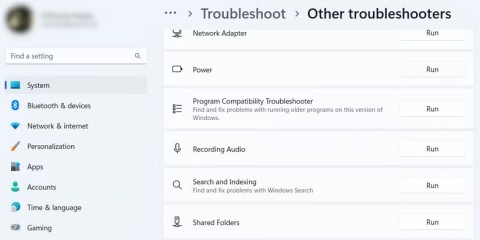
程式相容性射擊器是一個 Windows 工具,可協助您解決應用程式相容性問題。
僅僅因為開發人員為舊版本的 Windows 建立了應用程式並不意味著您不能在新版本的作業系統上運行該應用程式。透過相容模式,您可以輕鬆運行舊程序,大多數情況下不會出現任何問題。
但是,如果您遇到相容性問題,請不要擔心。 Windows 有一個內建工具,可讓您輕鬆診斷和修復它們。該工具稱為程式相容性疑難解答,本文將向您展示啟動該工具的所有不同方法。
1. 使用上下文選單執行程式相容性疑難排解
在 Windows 10 上執行程式相容性疑難排解最簡單的方法是右鍵單擊應用程式並選擇疑難排解相容性。如果您使用的是 Windows 11,則首先必須在右鍵單擊應用程式後按一下「顯示更多選項」以返回經典上下文選單,然後選擇「疑難排解相容性」。
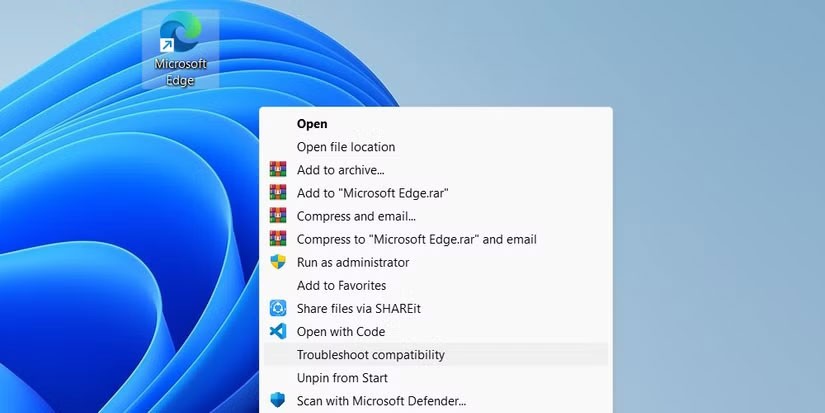
這將立即啟動該工具並幫助您修復所選應用程式的任何相容性問題。
2. 在「疑難排解」頁面上執行程式相容性疑難排解
Windows 10 和 11 在「設定」應用程式中都有一個「故障排除」頁面,您可以在其中啟動程式相容性疑難排解。如果您因為「設定」應用程式無法運作而無法存取「故障排除」頁面,請閱讀我們的指南,以了解如何修復「Windows 設定無法開啟」問題。
在 Windows 11 上
若要從 Windows 11 上的「設定」執行程式相容性疑難排解,請先按Win + I開啟「設定」應用程式。接下來,按一下左側選單上的「系統」 ,然後按一下右側的「疑難排解」 。
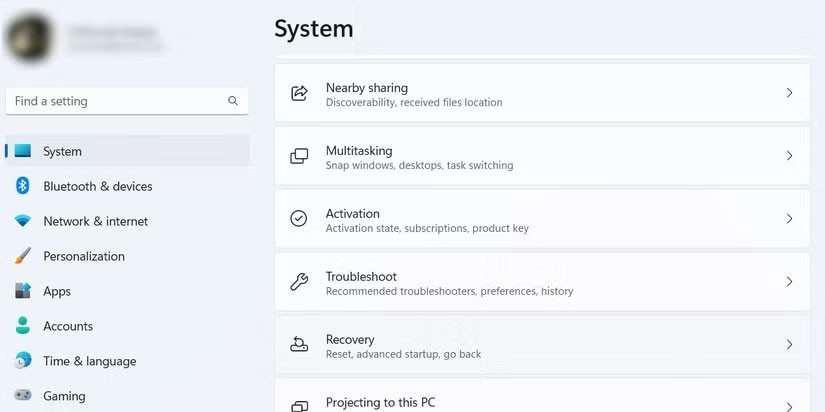
在「疑難排解」頁面上,向下捲動並按一下「其他疑難排解」。
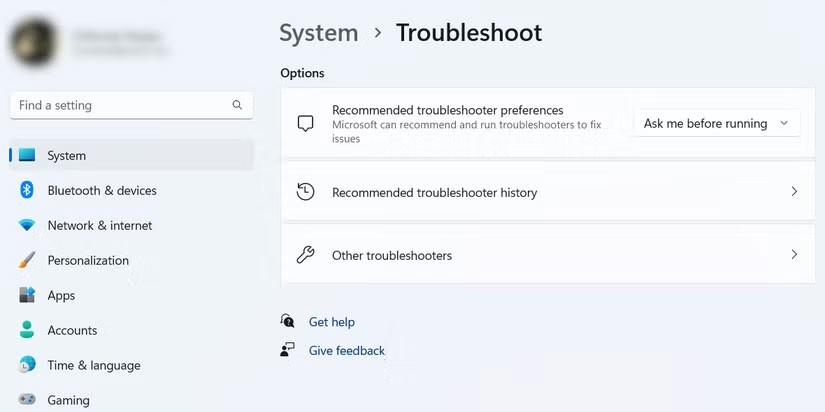
向下捲動到「其他」部分,從疑難排解清單中找到「程式相容性疑難排解」 ,然後按一下旁邊的「執行」按鈕。
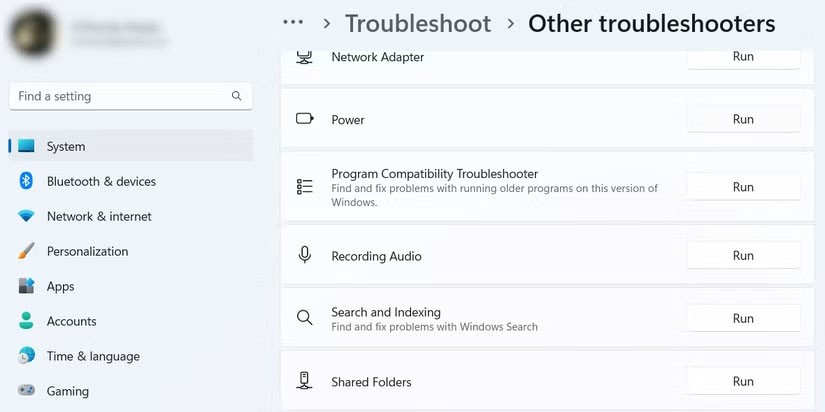
這將啟動程式相容性疑難排解。
在 Windows 10 上
如果您使用的是 Windows 10,請按Win + I開啟「設定」應用,然後按一下「更新與安全性」。接下來,按一下左側選單上的「疑難排解」 ,然後按一下右側的「其他疑難排解」 。
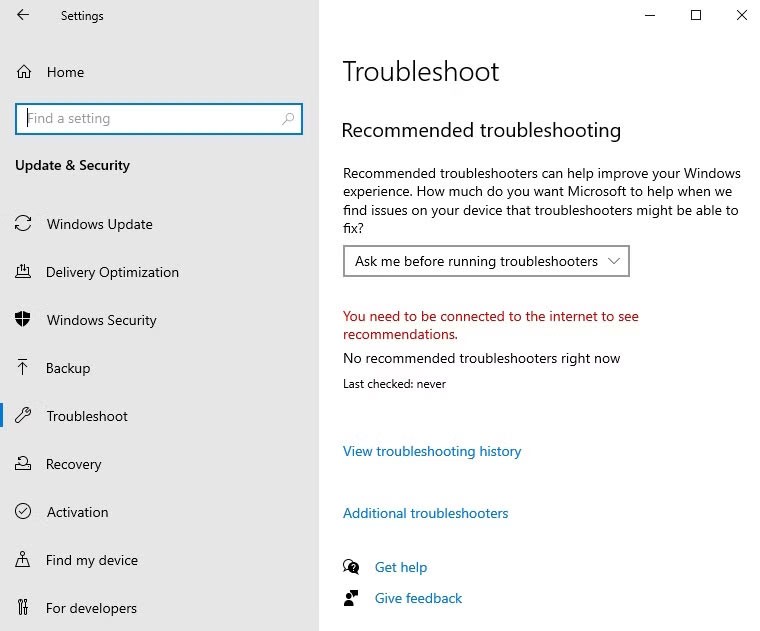
找到並點擊程式相容性疑難排解以展開它。然後,按一下執行此疑難排解按鈕。
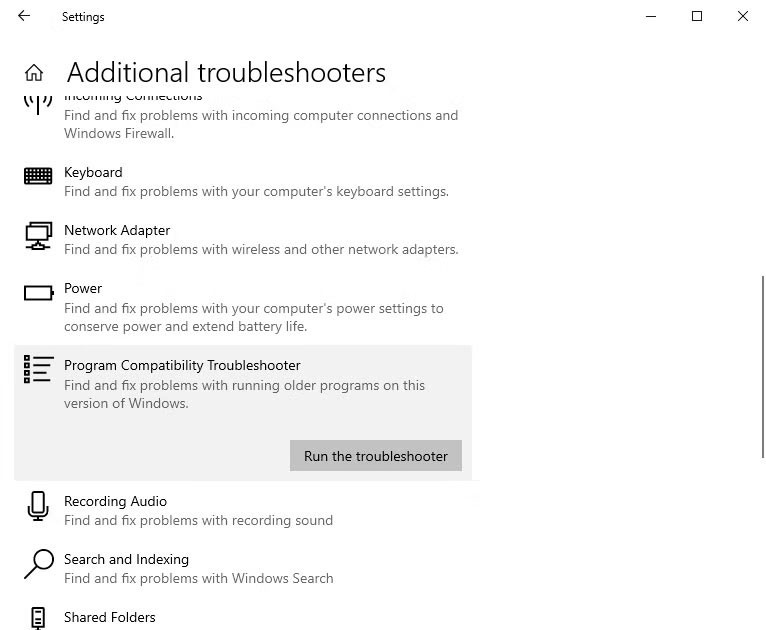
現在,您可以使用該工具修復 Windows 10 上的相容性問題。
3. 使用控制面板執行程式相容性疑難排解
啟動程式相容性疑難排解的另一種方法是透過控制面板。為此,首先按Win + S開啟 Windows 搜索,在搜尋框中鍵入控制面板,然後在搜尋結果中按一下控制面板。
提示:您也可以閱讀我們的指南,以了解如何在 Windows 上開啟控制台,以了解更多啟動程式的方法。
在「控制台」中,選擇「程式」,然後按一下「執行為先前版本的 Windows 製作的程式」連結。
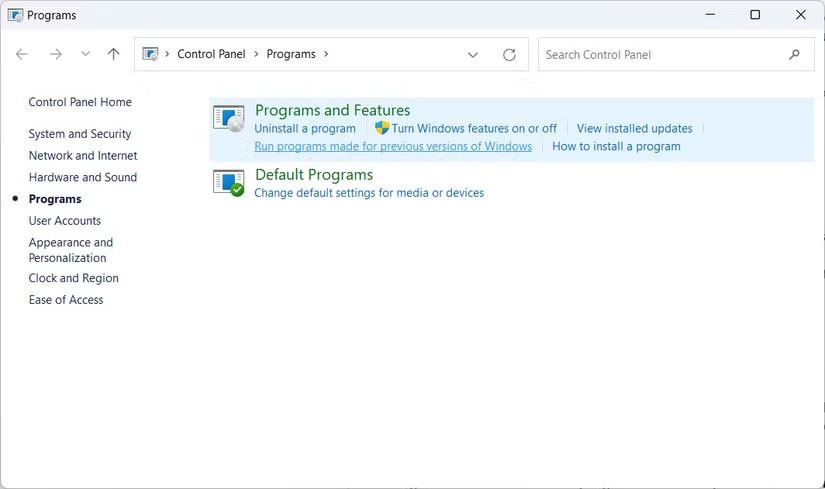
這將啟動程式相容性疑難排解。
4. 使用桌面捷徑執行程式相容性疑難排解
如果您經常使用程式相容性疑難排解,將其新增至桌面是使其隨時可用的好方法。為此,請右鍵單擊桌面上的空白處,然後按一下新 > 捷徑以啟動建立捷徑精靈。
複製以下文字:
%systemroot%\system32\msdt.exe -id PCWDiagnostic接下來,將剛剛複製的文字貼上到建立捷徑精靈的文字方塊中,然後按一下下一步。
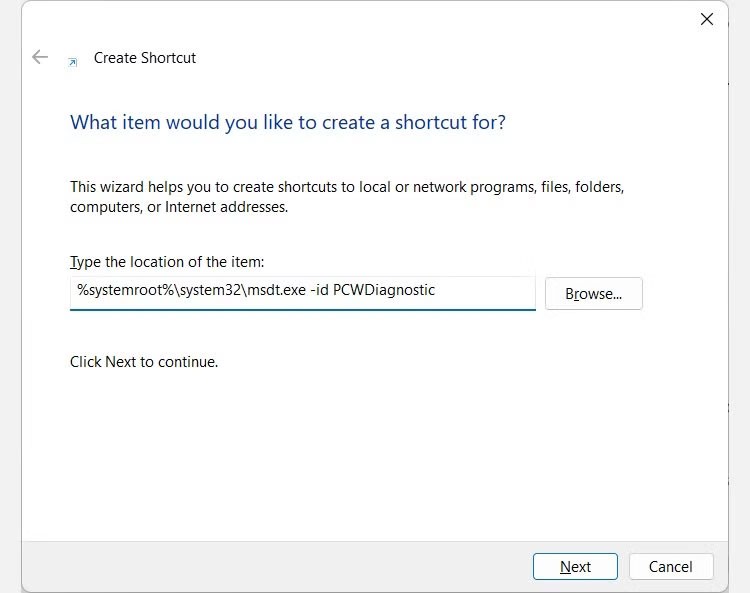
將捷徑命名為「程式相容性疑難排解」,然後按一下「完成」將捷徑新增至桌面。
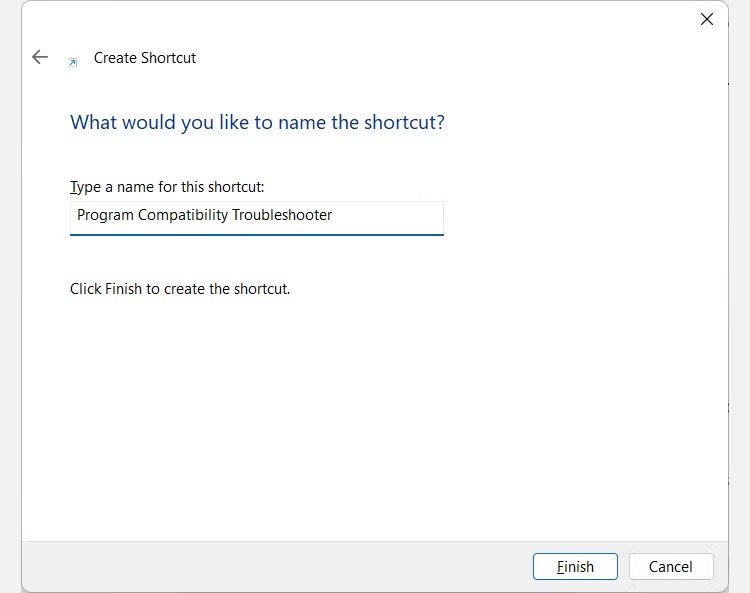
現在,當您雙擊新建立的捷徑時,您將啟動程式相容性疑難排解。
程式相容性疑難排解有時是在目前版本的 Windows 上執行舊應用程式的最後手段。有幾種方法可以啟動這個方便的工具,本文僅向您展示了所有方法,以防其中一種方法不適合您。
VPN是什麼? VPN有哪些優缺點?接下來,我們和WebTech360一起探討VPN的定義,以及如何在工作中套用這種模式和系統。
Windows 安全中心的功能遠不止於防禦基本的病毒。它還能防禦網路釣魚、攔截勒索軟體,並阻止惡意應用運作。然而,這些功能並不容易被發現——它們隱藏在層層選單之後。
一旦您學習並親自嘗試,您就會發現加密非常容易使用,並且在日常生活中非常實用。
在下文中,我們將介紹使用支援工具 Recuva Portable 還原 Windows 7 中已刪除資料的基本操作。 Recuva Portable 可讓您將其儲存在任何方便的 USB 裝置中,並在需要時隨時使用。該工具小巧、簡潔、易於使用,並具有以下一些功能:
CCleaner 只需幾分鐘即可掃描重複文件,然後讓您決定哪些文件可以安全刪除。
將下載資料夾從 Windows 11 上的 C 碟移至另一個磁碟機將幫助您減少 C 碟的容量,並協助您的電腦更順暢地運作。
這是一種強化和調整系統的方法,以便更新按照您自己的時間表而不是微軟的時間表進行。
Windows 檔案總管提供了許多選項來變更檔案檢視方式。您可能不知道的是,一個重要的選項預設為停用狀態,儘管它對系統安全至關重要。
使用正確的工具,您可以掃描您的系統並刪除可能潛伏在您的系統中的間諜軟體、廣告軟體和其他惡意程式。
以下是安裝新電腦時推薦的軟體列表,以便您可以選擇電腦上最必要和最好的應用程式!
在隨身碟上攜帶完整的作業系統非常有用,尤其是在您沒有筆記型電腦的情況下。但不要為此功能僅限於 Linux 發行版——現在是時候嘗試複製您的 Windows 安裝版本了。
關閉其中一些服務可以節省大量電池壽命,而不會影響您的日常使用。
Ctrl + Z 是 Windows 中非常常用的組合鍵。 Ctrl + Z 基本上允許你在 Windows 的所有區域中撤銷操作。
縮短的 URL 方便清理長鏈接,但同時也會隱藏真實的目標地址。如果您想避免惡意軟體或網路釣魚攻擊,盲目點擊此類連結並非明智之舉。
經過漫長的等待,Windows 11 的首個重大更新終於正式發布。














